Dieser Beitrag gibt eine kurze Einführung in die MLT-Datei und zeigt Ihnen, wie Sie MLT mit Shortcut Video Editor in MP4 konvertieren können. Lesen Sie diesen Beitrag jetzt. Möchten Sie einen kostenlosen Videokonverter? MiniTool Video Konverter ist hier sehr zu empfehlen.
Dieser Beitrag gibt eine kurze Einführung in die MLT-Datei und zeigt Ihnen, wie Sie MLT mit Shortcut Video Editor in MP4 konvertieren können. Lesen Sie diesen Beitrag jetzt. Möchten Sie einen kostenlosen Videokonverter? MiniTool Video Konverter ist hier sehr zu empfehlen.
Was ist eine MLT-Datei?
Eine Datei mit der Dateierweiterung .mlt ist eine MLT-Datei, eine von Shotcut Video Editor erstellte Projektdatei. Nachdem Sie eine MLT-Datei erstellt haben, können Sie Mediendateien in dieses Projekt importieren und sie bearbeiten. In der Tat ist die MLT-Datei keine echte Videodatei, sie enthält weder Video noch Audio oder Bild. Es handelt sich lediglich um eine Projektdatei, die alle Projekteinstellungen im XML-Format enthält, einschließlich des Dateispeicherorts, des Projektnamens und anderer Bearbeitungen im Verlauf.
So erstellen Sie eine MLT-Datei in Shotcut. Öffnen Sie zunächst dieses Programm und klicken Sie auf Datei > Neu. Legen Sie dann den Standard-Projektordner fest. Als nächstes geben Sie dem neuen Projekt im Feld Projektname einen Namen. Wählen Sie dann einen Videomodus. Klicken Sie schließlich auf Start und das neue Projekt wird erstellt.
Danach können Sie Ihr Video erstellen und bearbeiten. Um die MLT-Datei zu speichern, können Sie Datei > Speichern oder Speichern unter wählen.
Das könnte Ihnen auch gefallen: Was ist eine LRV-Datei und wie wird sie geöffnet und konvertiert?
Wie konvertiert man MLT in MP4?
Es besteht kein Zweifel, dass die MLT-Datei exklusiv für Shotcut ist und nur mit Shotcut geöffnet werden kann. Und es ist unmöglich, eine MLT-Datei direkt auf YouTube hochzuladen. Sie müssen es in MP4 konvertieren, das beste Videoformat für YouTube. Wie konvertiert man MLT in MP4? Der einzige MLT zu MP4 Konverter ist Shotcut.
Hiererfahren Sie, wie Sie MLT mit Shotcut Video Editor in MP4 konvertieren.
Schritt 1. Öffnen Sie den Shotcut Video Editor auf Ihrem Computer. Wenn Sie diese Software noch nicht installiert haben, gehen Sie einfach auf die offizielle Website, laden Sie sie herunter und installieren Sie dann diesen MLT zu MP4 Konverter.
Schritt 2. Klicken Sie auf die Schaltfläche Datei > MLT XML als Clip öffnen oder Datei öffnen um den Ordner zu suchen, der Ihre MLT-Datei enthält, wählen Sie ihn aus und klicken Sie auf Öffnen um die MLT-Datei zu Shotcut hinzuzufügen.

Schritt 3. Shotcut liest Ihr Video automatisch ein und zeigt es in diesem Projekt an, und dieses Video bleibt genauso wie bei der letzten Bearbeitung. Und wenn nötig, können Sie das Video nach Belieben weiter bearbeiten.
Tipp: Wenn Sie mit einigen Bearbeitungsfunktionen wie dem Bild-im-Bild-Effekt oder der Sprachaufzeichnung nicht zurechtkommen, können Sie auf der Seite Shotcut Tutorial Videos eine Videoanleitung finden und ansehen.
Schritt 4. Tippen Sie nach der Bearbeitung auf die Schaltfläche Exportieren in der Symbolleiste. Alternativ können Sie auch auf die Schaltfläche Datei > Video exportieren klicken, um das Popup-Fenster Exportieren zu aktivieren.
Schritt 5. Aus den Voreinstellungen auf der linken Seite klicken Sie auf das Feld Standard , damit eine H.264/AAC MP4-Datei erstellt wird. Sie können auch das H.264-Grundlagenprofil, H.264 Hoch-Profil, H.264 Hauptprofil, HEVC-Hauptprofil oder YouTube wählen, um eine MP4-Datei zu erhalten.
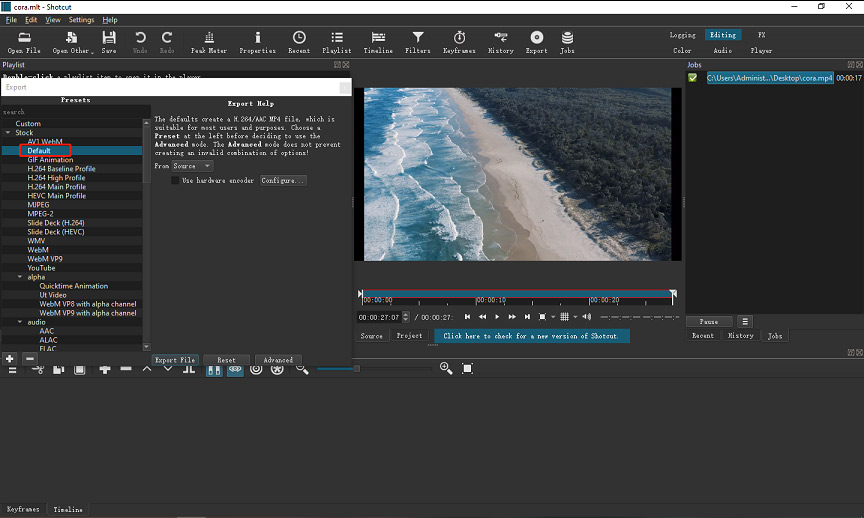
Schritt 6. Klicken Sie dann auf die Schaltfläche Erweitert, um die Videoauflösung, das Seitenverhältnis, die Bilder und mehr anzupassen. (Optional)
Schritt 7. Klicken Sie schließlich auf die Schaltfläche Datei exportieren, geben Sie der MP4-Datei einen Namen, wählen Sie einen Ausgabeordner und klicken Sie auf die Schaltfläche Speichern. Gehen Sie dann in den Zielordner, um die MP4-Datei zu finden und anzusehen.
Fazit
Es ist doch ganz einfach, MLT in MP4 zu konvertieren, oder? Jetzt können Sie die oben genannten Schritte ausprobieren, um Shotcut MLT schnell in MP4 zu konvertieren.


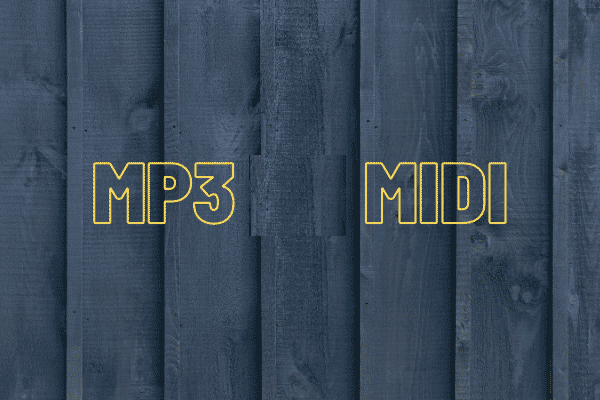
Nutzerkommentare :